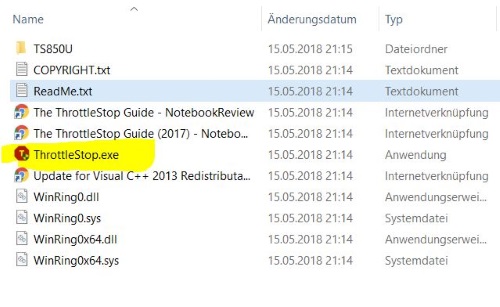Undervolting mittels ThrottleStop: Unterschied zwischen den Versionen
Gargi (Diskussion | Beiträge) |
Gargi (Diskussion | Beiträge) |
||
| Zeile 7: | Zeile 7: | ||
==Download und Installation== | ==Download und Installation== | ||
Die aktuelle Version könnte Ihr bei '''[https://www.techpowerup.com/download/techpowerup-throttlestop/ Techpowerup]''' herunterladen. Das Programm wird nicht installiert sondern einfach alle Dateien in ein beliebiges Verzeichnis kopiert. Das Programm wird dann als Administrator einfach über die '''ThrottleStop.exe''' gestartet: | Die aktuelle Version könnte Ihr bei '''[https://www.techpowerup.com/download/techpowerup-throttlestop/ Techpowerup]''' herunterladen. Das Programm wird nicht installiert sondern einfach alle Dateien in ein beliebiges Verzeichnis kopiert. Das Programm wird dann als Administrator einfach über die '''ThrottleStop.exe''' aus dem Verzeichnis heraus gestartet: | ||
[[Datei:ts1.jpg]] | [[Datei:ts1.jpg]] | ||
==Throttlestop einstellen== | ==Throttlestop einstellen== | ||
Version vom 1. Juni 2018, 23:15 Uhr
Normalerweise geht es ja immer um das Gegenteil: Übertakten und etwas mehr Spannung anzulegen, damit der Speicher, die CPU stabil bleibt. Beim Undervolting versucht man ein anderes Ziel zu erreichen: Spannung wegzunehmen, aber dabei keinen Performanceverlust zu erleiden. Das Ziel: Die CPU kühler zu halten und Strom zu sparen. Aber warum zum Geier sollte man das tun?
Nun gerade Gaminglaptops haben ein Problem: Zu leistungsstarke Hardware. Die CPU hat ordentlich Rumms, der Grafikchip muss ordentlich Leistung bringen, damit das Spiel nicht ruckelt. Durch die flache Bauweise eines Laptops ist dabei die Kühlung eine echte Herausforderung. Schnell erreicht die CPU mehr als 80°C, was normal kein Problem für einen Chip sein sollte, aber ein ungutes Gefühl hinterlässt das schon. Achso, der Akku ist ja auch noch da. Wenn die CPU etwas weniger Strom benötigt als standardmäßig vorgesehen, dann verlängert das auch klar die Akkulaufzeit.
Von daher ist das Undervolting schon lange ein "Sport" bei den Nerds und es gibt diverse Programme, mit denen man in dieser Disziplin antreten kann. Ich beschreibe das hier mit dem Programm "Throttlestop", dass sich in der "Szene" großer Beliebtheit erfreut. Zudem zeige ich das an einem Beispiel eines Acer Predator Helios 300 mit einem intel 7700HQ und einer GeForce GTX 1060. Die hier gezeigten Settings sind auf die Hardware zugeschnitten. Versucht bei anderen Rechner erst geringere Einstellungen und tastet Euch an das optimale Ergebnis heran. Zu starkes Undervolting führt dazu, dass die Maschine einfrieren kann. Reduziert dann die Einstellungen und probiert es solange, bis der Rechner stabil läuft. Für gewöhnlich kann man durch weniger Spannung auch weniger Schaden anrichten, als wenn man zu viel Spannung anlegt ;-) Aber wie immer: Eine Garantie übernehme ich nicht, alles auf Eure eigene Verantwortung.
Download und Installation
Die aktuelle Version könnte Ihr bei Techpowerup herunterladen. Das Programm wird nicht installiert sondern einfach alle Dateien in ein beliebiges Verzeichnis kopiert. Das Programm wird dann als Administrator einfach über die ThrottleStop.exe aus dem Verzeichnis heraus gestartet: